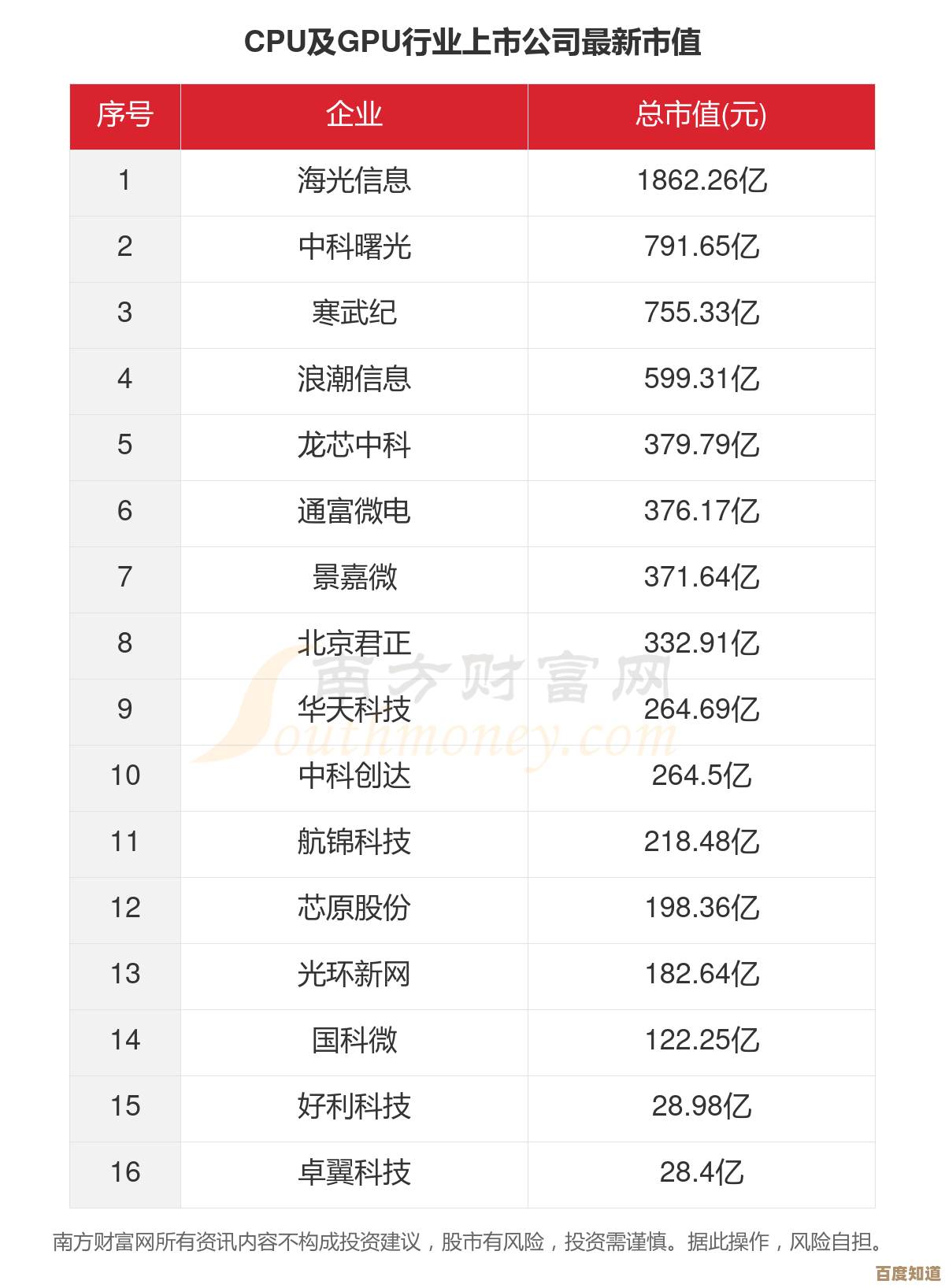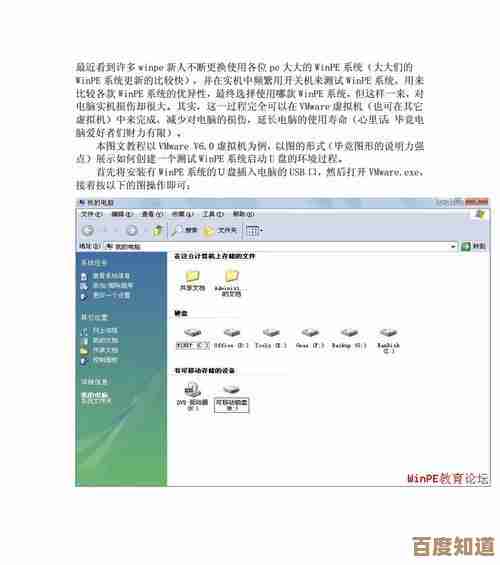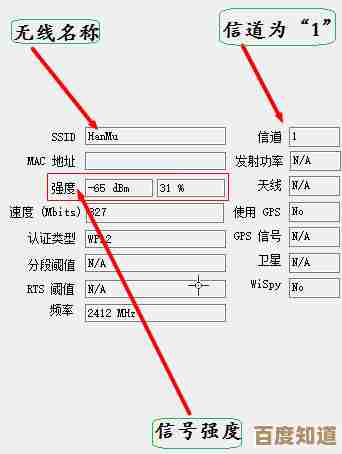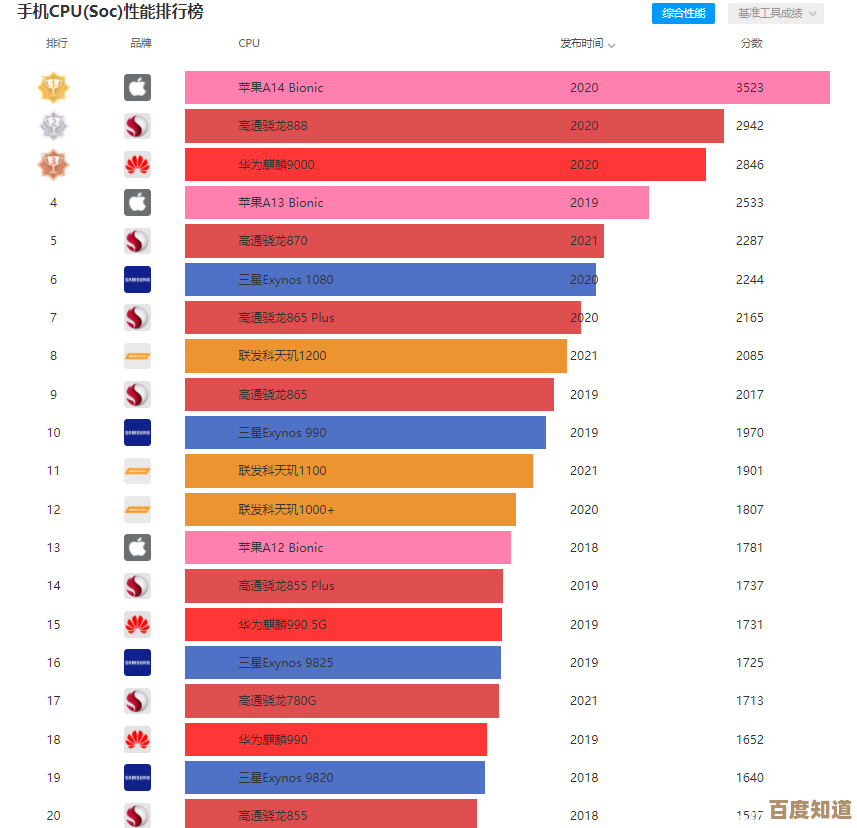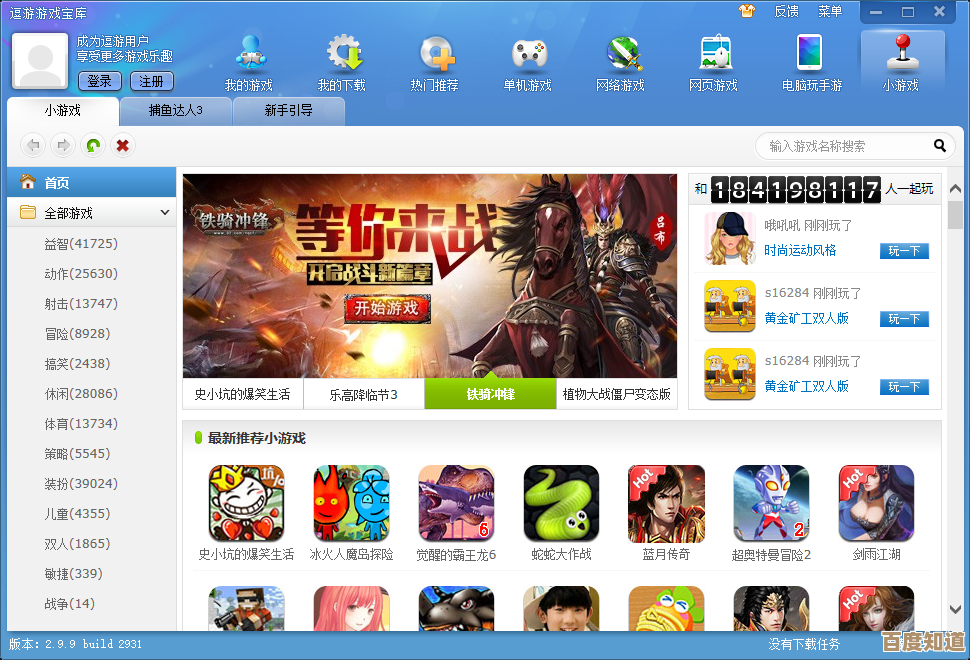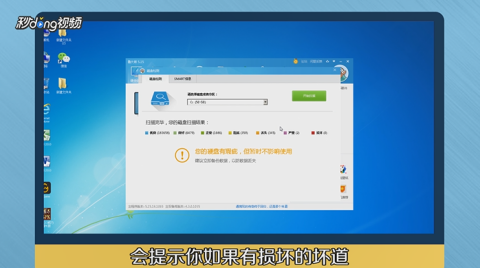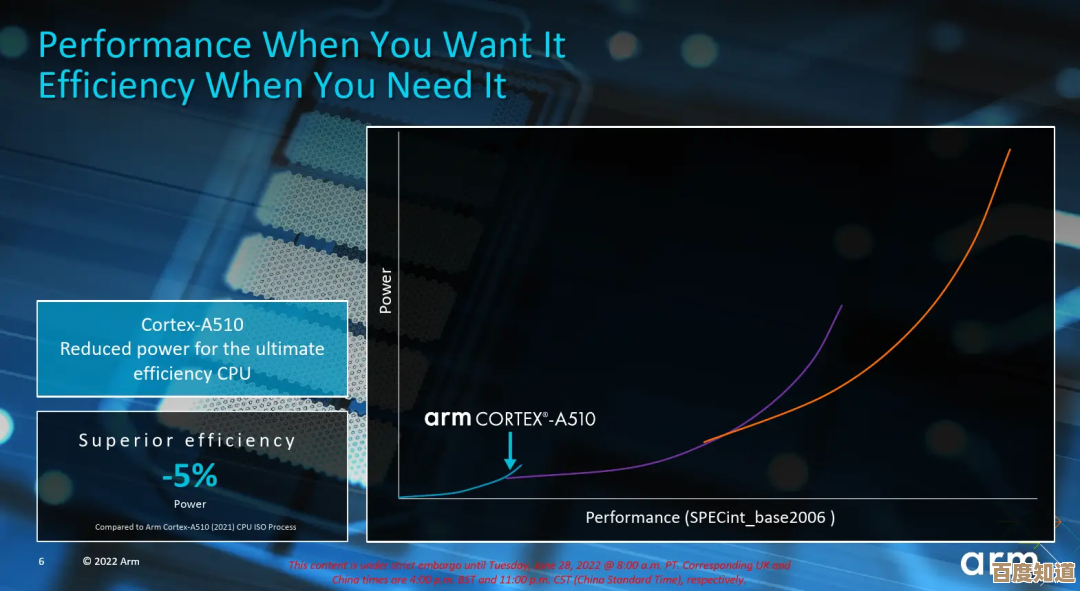快速掌握Windows 11计算机全名查找技巧与操作指南
- 游戏动态
- 2025-11-05 15:13:09
- 5
想知道你的Windows 11电脑在网络上叫什么名字吗?这个“全名”就像是你的电脑在家庭或办公室网络里的身份证,当你要连接打印机、共享文件或者远程控制时,都会用到它,查找方法其实非常简单,根本不用记那些复杂的专业术语,下面就用最直白的方式,告诉你几种一学就会的查找方法。
最直观的方法——通过系统设置(这是最推荐新手使用的方法)
这个方法就像在手机上查看“关于本机”一样简单明了,所有信息都清晰地展现在眼前。
- 打开设置: 点击屏幕左下角的“开始”按钮(就是那个Windows标志),然后选择左上角的“设置”图标(看起来像个齿轮),更快的办法是直接按键盘上的
Windows键 + I,这个组合键是打开设置的快捷键。 - 找到系统信息: 进入设置窗口后,在左侧的一排菜单中,找到并点击最后一个选项——“系统”。
- 向下滚动到底部: 点击“系统”后,右侧会显示很多内容,你需要向下滚动到最底部。
- 查看“页面: 在最下面,你会看到一个叫“的选项,点击它。
- 找到计算机名: 进入“页面后,你会看到“设备规格”这个区域,你就能直接看到“设备名称”这一项,右边显示的那一串字符,就是你这台计算机的当前全名了。(来源:微软官方Windows 11支持文档中关于查看设备信息的说明)
这个方法的好处是界面友好,你不仅能看到计算机名,还能顺便看到电脑的处理器、内存等基本信息,一举多得。
最快速的方法——使用运行命令(适合喜欢用键盘操作的人)
如果你觉得用鼠标点来点去太麻烦,这个方法可能更适合你,几乎是一瞬间就能出结果。
- 召唤运行对话框: 同样先按下键盘上的
Windows键,然后直接按字母R,这样屏幕左下角会弹出一个名叫“运行”的小窗口。 - 输入神奇指令: 在这个小窗口的输入框里,准确地键入
cmd然后按回车。 - 打开命令提示符: 接着会弹出一个黑色的窗口,我们通常叫它“命令提示符”或“CMD窗口”。
- 输入查询命令: 在这个黑色窗口里,闪烁的光标后面,输入
hostname这个单词(意思是主机名),然后按回车。 - 瞬间显示结果: 你刚按完回车,计算机名就会立刻显示在下一行,简单到只需要输入一个单词!(来源:微软官方命令提示符文档中关于hostname命令的说明)
这个方法没有任何多余的步骤和信息,只给你最想要的结果,非常适合追求效率的用户。
信息最全的方法——系统信息面板(可以查看更多高级细节)
这个方法会打开一个包含你电脑所有软硬件信息的“资料库”,计算机名只是其中的一小部分。
- 再次使用运行命令: 像方法二一样,按下
Windows键 + R打开“运行”对话框。 - 输入另一个指令: 这次在输入框里键入
msinfo32,然后按回车。 - 打开系统信息窗口: 一个更大的窗口会弹出来,里面分门别类地列出了你电脑的详尽信息。
- 一眼找到目标: 窗口打开后,默认就会选中左侧的“系统摘要”,你不需要进行任何点击,只需要看右边的主要信息区域,找到“系统型号”或“产品名称”附近,有一项就叫“系统名称”,这个就是你的计算机全名。(来源:微软官方关于系统信息工具(msinfo32.exe)的说明)
当你需要向技术人员提供详细的电脑配置时,用这个方法截图会非常方便。
传统但有效的方法——控制面板(习惯旧版Windows的用户可能更喜欢)
虽然Windows 11主打新的“设置”应用,但传统的控制面板依然存在,并且也能完成这个任务。
- 打开控制面板: 点击开始菜单,在搜索框里直接输入“控制面板”,然后打开它。
- 切换查看方式: 打开控制面板后,注意右上角有个“查看方式”,把它改成“大图标”或“小图标”,这样所有选项都会平铺开来,找起来更方便。
- 找到系统选项: 在众多的图标中,找到并点击“系统”这个图标。
- 查看计算机名: 点击后,会打开一个窗口,在这个窗口里,你就可以看到“计算机名”以及“设备规格”等信息了。(来源:Windows 11系统中保留的控制面板功能说明)
额外小技巧:如何修改你的计算机名?
如果你觉得自动生成的名字不好记,想换一个自己喜欢的,也非常简单,最好用的方法还是在“设置”里完成。
- 按照方法一的步骤,进入“设置” > “系统” > “。
- 在“设备规格”区域,你会看到一个“重命名此电脑”的按钮,点击它。
- 在弹出的窗口里,输入你喜欢的新名称,注意,名字里最好不要有特殊符号,用字母、数字和连字符(-)会比较安全。
- 输入完成后点击“下一步”,系统会提示你需要重启电脑新名字才会生效,根据提示重启即可。
修改计算机名后,在同一网络下的其他设备可能需要一点时间或者刷新之后才能识别你的新名字。
就是查找和修改Windows 11计算机全名的全部实用技巧,你可以根据自己的习惯选择最喜欢的一种方法,基本上花不了一分钟就能搞定,希望这个指南对你有帮助!
本文由海姝好于2025-11-05发表在笙亿网络策划,如有疑问,请联系我们。
本文链接:http://waw.haoid.cn/yxdt/57754.html